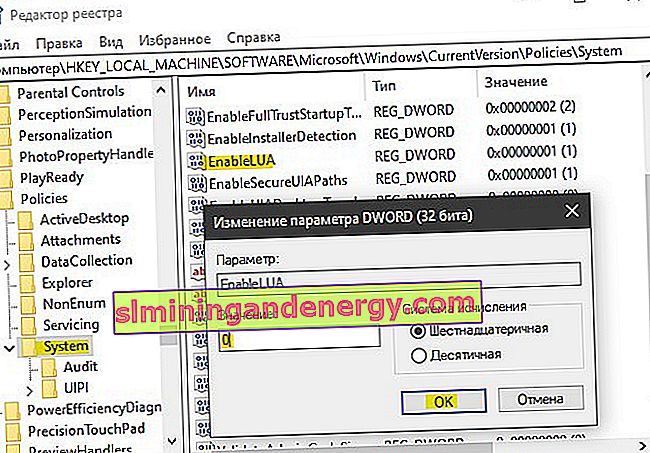لقد قمت بتنزيل تطبيق من الإنترنت وعندما تحاول تشغيله في Windows 10 ، تتلقى رسالة خطأ "التحكم في حساب المستخدم": " تم حظر هذا التطبيق لأغراض أمنية. لقد حظر المسؤول تنفيذ هذا التطبيق. اتصل بالمسؤول للحصول على مزيد من المعلومات ." قد يظهر الخطأ حتى لو قمت بتعطيل التحكم في حساب المستخدم بالطريقة العادية ، من خلال لوحة التحكم وسيكون حسابك هو المسؤول. بشكل أساسي ، عندما يتم حظر أحد التطبيقات لأغراض الحماية ، فأنت بحاجة إلى التأكد من أن ملف exe القابل للتنفيذ آمن ويتم تنزيله من مصدر رسمي موثوق به. إذا كنت متأكدًا من أن التطبيق الذي يتم تشغيله آمن ، فلنرى كيفية فتح التطبيق في نظام التشغيل Windows 10.
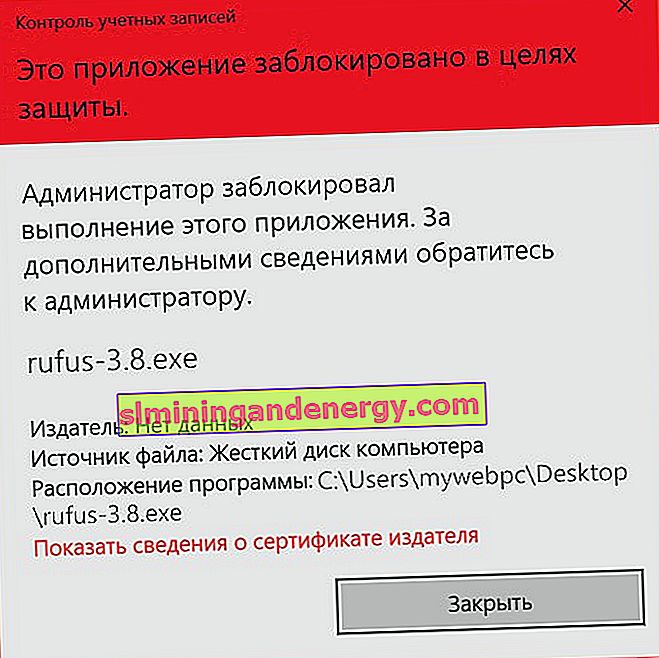
قام المسؤول بحظر تنفيذ تطبيق Windows 10 هذا
1 . تحتاج إلى تشغيل سطر الأوامر كمسؤول. للقيام بذلك ، أدخل الكلمة cmd في Windows "بحث" ، ثم انقر بزر الماوس الأيمن وحدد " تشغيل كمسؤول ". ثم اضغط مع الاستمرار على زر Shift الأيسر على لوحة المفاتيح وانقر بزر الماوس الأيمن على البرنامج المحظور لأغراض الحماية ، وحدد " نسخ كمسار " من القائمة. الآن الصق هذا المسار (Ctrl + V لصق) في سطر الأوامر واضغط على Enter.
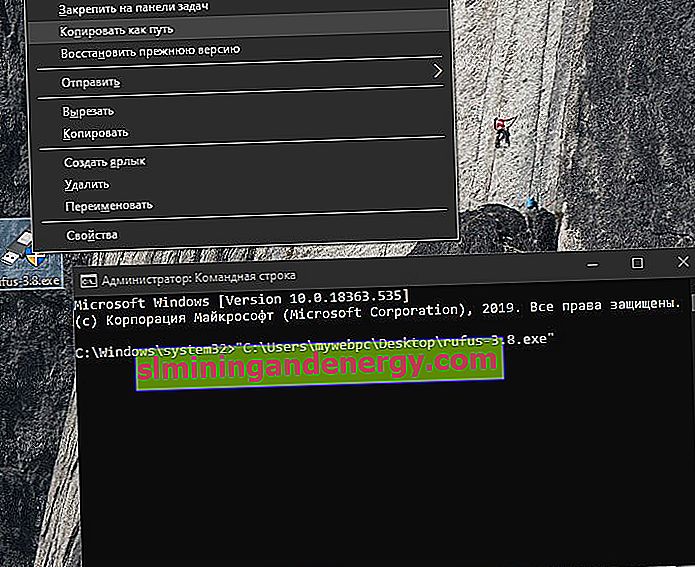
2 . انقر بزر الماوس الأيمن على ملف exe. الذي يمنحك رسالة حظر التطبيق وحدد "خصائص". في علامة التبويب "عام" في الجزء السفلي ، يجب أن يكون هناك عمود "تنبيه". حدد المربع بجوار "إلغاء الحظر " وانقر فوق "موافق". جرب الآن تشغيل التطبيق.
إذا لم يكن لديك عمود "إلغاء الحظر" ، فربما يكون Windows Defender قد حظره قبل بدء تثبيت التطبيق نفسه. يجب عليك التحقق من استثناءات Windows Defender وإزالة ملف التطبيق المحدد من القائمة. حتى إذا قمت بتشغيله مرة واحدة ، فلن يظهر هذا العمود. في أي حال ، قم بتنزيله مرة أخرى وتحقق فورًا من عنصر "إلغاء الحظر".
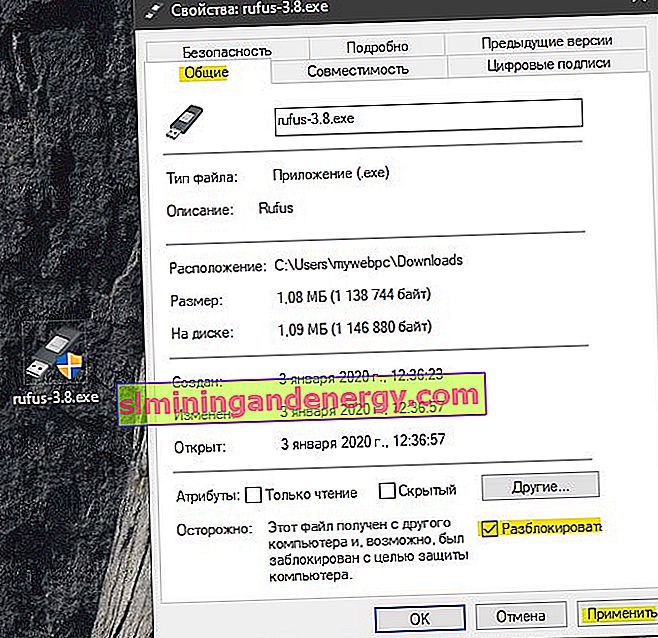
3 . اضغط على مجموعة أزرار Win + R وأدخل UserAccountControlSettings لفتح التحكم في حساب المستخدم. بعد ذلك ، اسحب شريط التمرير إلى أسفل " عدم الإخطار أبدًا " ، انقر فوق "موافق" وحاول تشغيل التطبيق.
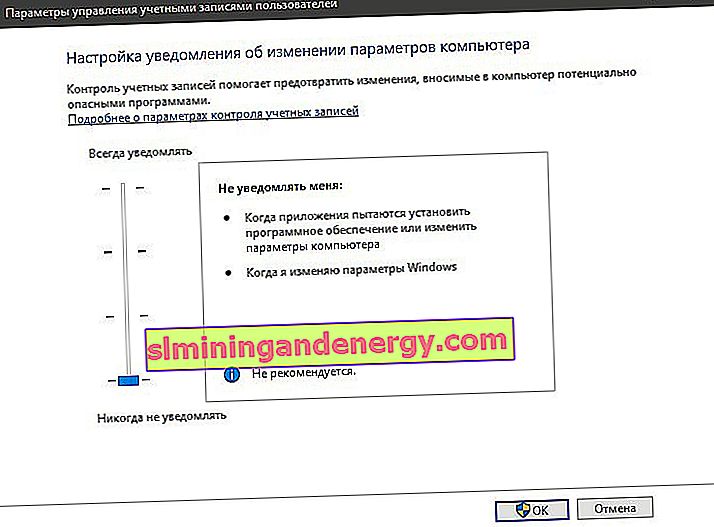
4 . افتح برنامج Windows Defender Antivirus بالنقر فوقه في العلبة. انتقل إلى " إدارة التطبيقات / المتصفح " وأوقف تشغيل الميزات الثلاث الموجودة هناك. تحقق لمعرفة ما إذا تم إصدار تحذير هدف الأمان عند بدء تشغيل البرنامج.
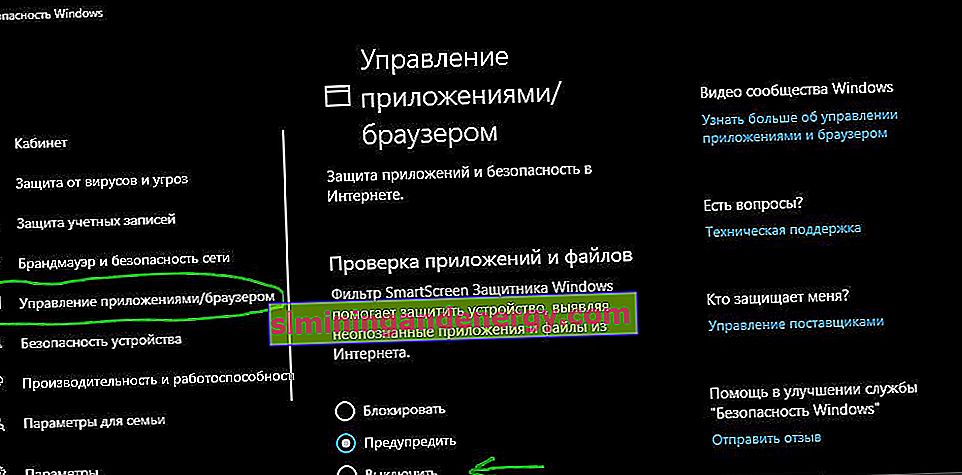
5 . عادةً لا يعمل تعطيل التحكم في حساب المستخدم (UAC) أحيانًا ، لذلك سنقوم بتعطيله عبر السجل. تعمل هذه الطريقة مع كل من إصدارات Windows 10 Pro و Home. اضغط على اختصار لوحة المفاتيح Win + R واكتب regedit لفتح محرر التسجيل. في التسجيل ، انتقل إلى المسار التالي:
HKEY_LOCAL_MACHINE\SOFTWARE\Microsoft\Windows\CurrentVersion\Policies\System- ابحث عن EnableLUA على اليمين ، وانقر نقرًا مزدوجًا فوقه واضبط القيمة على 0 .
- أعد تشغيل الكمبيوتر وتحقق من بدء تشغيل التطبيق المراد قفله لأغراض الحماية.